电脑主机接电视机屏幕怎么弄
主机域名文章
2024-12-09 11:45
526
一、电脑主机接电视机屏幕的步骤

在现今的科技时代,许多人都有将电脑主机与电视机屏幕连接起来的需求。无论是为了家庭娱乐、工作展示还是其他目的,掌握这一技能都显得尤为重要。下面,我们将详细介绍如何将电脑主机与电视机屏幕连接起来。

步骤一:准备工具和设备
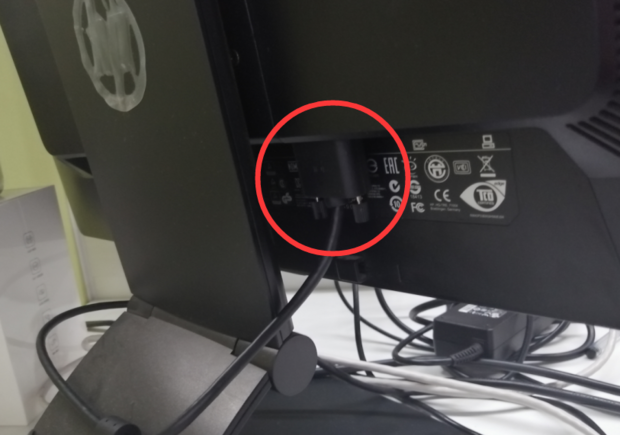
在开始之前,你需要准备以下工具和设备:
- 电脑主机一台
- 电视机一台
- HDMI线或VGA线(根据电视机的接口类型选择)
- 音响设备(可选)
步骤二:连接电脑主机与电视机
- 打开电脑主机和电视机,并确保它们都处于开启状态。
- 将电脑主机和电视机之间的距离尽量拉近,以方便线缆的连接。
- 选择适当的线缆(如HDMI线或VGA线)连接电脑主机的视频输出接口和电视机的视频输入接口。请根据接口的类型选择合适的线缆,并将线缆连接好。
步骤三:调整显示设置
- 在电脑主机上,右键点击桌面空白处,选择“显示设置”或“图形属性”。
- 在弹出的设置窗口中,找到“多显示器”或“多屏显示”选项。
- 选择“复制”模式或“扩展”模式,根据你的需求进行设置。如果选择“复制”模式,则电视屏幕将显示与电脑屏幕相同的内容;如果选择“扩展”模式,则可以将电视屏幕作为电脑的第二个显示器使用。
步骤四:调整声音(可选)
如果你希望通过电视机播放声音,可以连接音响设备到电视机的音频输出接口,或者通过电脑主机的音频输出接口连接音响设备。在电脑主机的声音设置中,选择电视机的音频输出设备即可。
三、注意事项
- 在连接线缆时,请确保线缆的接口与电脑主机和电视机的接口类型相匹配。
- 如果出现连接不成功的情况,请检查线缆是否插好、接口是否干净、是否有损坏等。
- 如果使用的是HDMI线,可以尝试调整电视机的HDMI输入信号源,以确保正确显示电脑主机的画面。
- 如果仍然无法连接成功,请参考电脑主机和电视机的使用手册或联系相关厂商的客服支持。
以上就是将电脑主机接电视机屏幕的详细步骤。希望能够帮助到你!
标签:
- 电脑主机
- 电视机屏幕
- 连接
- 线缆
- 显示设置
- 声音调整
- 注意事项

